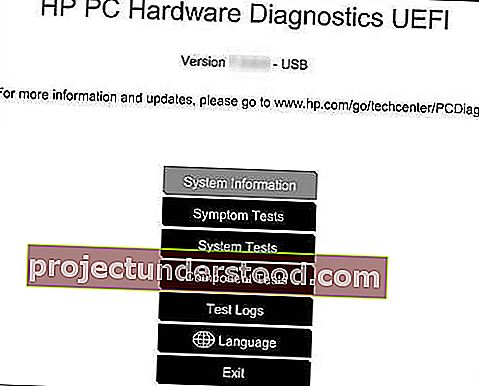The HP PC Hardware Diagnostics ialah Extensible Firmware Interface Bersepadu (UEFI) yang menyediakan ujian diagnostik untuk melihat jika perkakasan PC anda berfungsi dengan betul, dengan mengasingkan kegagalan perkakasan. Setelah melihat Skrin Biru pada PC Windows 10 saya baru-baru ini, semasa reboot, saya melihat ralat Boot Device Not Found dengan pilihan untuk mengklik F2 untuk Diagnostik Sistem. Dalam catatan ini, kita akan belajar sedikit mengenai alat percuma ini dari HP untuk Windows 10.

UEFI Diagnostik Perkakasan PC HP
Walaupun terbukti, perhatikan bahawa alat ini berjalan di luar OS Windows 10. Ini memudahkan untuk mengasingkan kegagalan perkakasan dari masalah yang disebabkan oleh OS atau aplikasi apa pun. Ia memeriksa masalah dalam Memori atau RAM dan Hard Drive. Sekiranya ujian gagal, ia akan menunjukkan ID kegagalan 24-Digit. Anda perlu berhubung dengan sokongan pelanggan HP dengannya.
Diagnostik Perkakasan PC HP terdapat dalam dua versi - versi Windows dan versi UEFI. Versi UEFI harus digunakan apabila anda tidak dapat boot ke Windows. Dalam catatan ini, kita akan membincangkan versi UEFI, cara kerjanya, dan bagaimana anda boleh memasangnya pada Partition EFI atau pemacu USB.
- Cara menjalankan UEFI Ujian
- UEFI Ujian Cepat dan Luas
- Cara memasang UEFI Diagnostik Perkakasan PC HP
- Diagnostik Perkakasan PC HP untuk Windows
Cara menjalankan UEFI Diagnostik Perkakasan PC HP

Sekiranya komputer mempunyai alat diagnostik UEFI yang terpasang di komputer, ia boleh dilancarkan menggunakan kunci F2. Walau bagaimanapun, jika alat ini tidak dipasang, anda boleh membuat USB. Mari kita perhatikan bagaimana anda boleh menggunakannya apabila ia tersedia di komputer.
Matikan komputer sepenuhnya (tahan butang kuasa sekurang-kurangnya lima saat untuk mematikan komputer), dan kemudian hidupkan. Segera tekan kekunci F2 berulang kali sehingga menu UEFI dibuka. Menu UEFI akan memberikan beberapa alat diagnostik, pilih yang anda mahukan, dan ikuti arahan di skrin.

Dalam ujian memori dan cakera keras, alat ini akan menjalankan Tes Cepat untuk mengenal pasti masalah perkakasan dengan cepat. Sekiranya tidak ada ralat yang dikesan, tetapi komputer mempunyai masalah perkakasan, maka ia akan menjalankan Ujian Ekstensif . Yang terakhir boleh mengambil masa berjam-jam untuk menyelesaikan ujian.
UEFI Ujian Cepat dan Luas
Layar memaparkan bar kemajuan pada layar Prompt Perintah bersama dengan anggaran waktu yang tersisa untuk menyelesaikan ujian. Anda selalu boleh menekan ESC untuk membatalkan ujian, tetapi lakukan hanya apabila anda tidak mempunyai pilihan lain.

Sekiranya alat tidak menemui sebarang kesalahan, maka anda akan melihat mesej "Lulus", jika tidak, alat ini akan memulakan ujian yang luas.

Prosesnya sama untuk pemeriksaan Hard Disk. Dalam kes kami, semasa Pemeriksaan Pintar lulus, pemeriksaan DTS Pendek gagal.

Kemudian menunjukkan ID Gagal, ID Produk, dan nombor pemacu yang berkaitan dengannya.

Sekiranya anda menerima perkara yang sama, anda boleh pergi ke laman web sokongan pelanggan HP dan memasukkan kod, ID produk dan memilih negara anda untuk menyelesaikan masalah lebih jauh.
Cara memasang UEFI Diagnostik Perkakasan PC HP
Anda boleh menjalankan alat diagnostik UEFI dari pemacu USB atau memasangnya pada partition UEFI di komputer anda. Sekiranya anda tidak dapat mengakses Windows, kami sarankan menggunakan komputer lain untuk membuat pemacu USB, dan boot komputer untuk mengakses alat tersebut. Walau bagaimanapun, pastikan untuk mematikan boot selamat sebelum melakukan itu. HP mengatakan bahawa anda boleh menggunakannya di mana-mana komputer HP yang belum diprapasang.
Anda bukan sahaja dapat menggunakan alat ini sekiranya terjadi masalah perkakasan, tetapi jika komputer anda terkunci, anda juga dapat menggunakannya untuk memulihkan komputer.

- Pergi ke laman web HP Hardware Diagnostics dan muat turun HP Diagnostics UEFI.
- Cari folder dan jalankan fail EXE.
- Ikuti wizard pemasangan, terima syarat perjanjian lesen, dan klik Seterusnya.
- Akhirnya, anda perlu memilih antara lokasi pemasangan untuk program Diagnostik Perkakasan, kemudian klik Seterusnya
- Untuk memuat turun ke komputer untuk diuji, pilih Partisi UEFI di Hard Drive
- Untuk memuat turun ke pemacu USB, pilih Pemacu Kilat USB
- Klik Pasang, dan kemudian klik Ya untuk membuat partisi HP_TOOLS
- Tunggu sementara perisian dipasang. Klik Selesai untuk menutup ahli sihir
Untuk menjalankan alat dari pemacu USB, ikuti langkah berikut:

- Masukkan peranti USB, hidupkan komputer, dan tekan kekunci Esc berulang kali sehingga menu Permulaan dipaparkan.
- Kemudian tekan F2 untuk memilih Diagnostik Sistem dan bahasa pilihan dari senarai.
- Ia akan melancarkan halaman utama Diagnostik Perkakasan PC PC yang terbuka, menunjukkan nombor versi dan USB
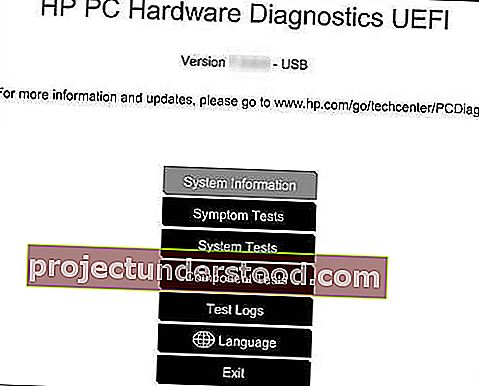
- Anda kini boleh memilih untuk berlari
- Ujian simptom
- Ujian sistem
- Ujian komponen
- Anda juga mendapat akses ke Log ujian, menukar bahasa, atau keluar.
Diagnostik Perkakasan PC HP untuk Windows
Sekiranya anda dapat mengakses komputer anda tetapi mengalami kegagalan perkakasan untuk audio, video, dan peranti input lain, anda boleh memasang versi Windows. Mereka juga mempunyai aplikasi di Microsoft Store. Sama seperti alat UEFI, ia menawarkan ujian Symptom, sistem, dan komponen.

HP menawarkan beberapa alat yang luar biasa untuk membantu pengguna menyelesaikan masalah komputer mereka untuk sebarang masalah perkakasan. Anda memerlukan sedikit pengetahuan teknikal untuk menjalankannya, dan jika anda merasa sukar, anda juga boleh menggunakan Pembantu Sokongan HP, yang menawarkan perbaikan satu klik, penyelesaian masalah berpandu, dan diagnostik.
Kami harap anda dapat menjalankan UEFI Diagnostik Perkakasan PC HP ketika memerlukan atau memasangnya untuk menyelesaikan masalah perkakasan di komputer.